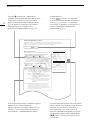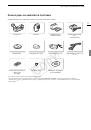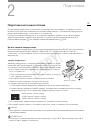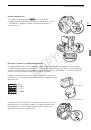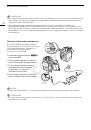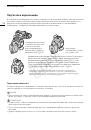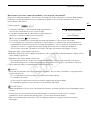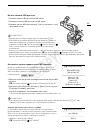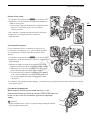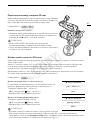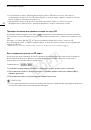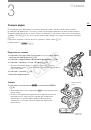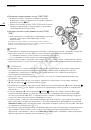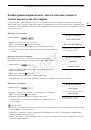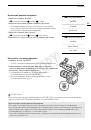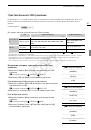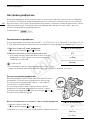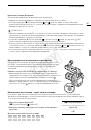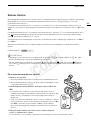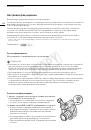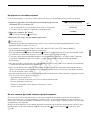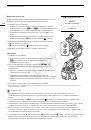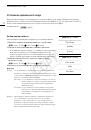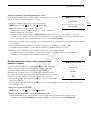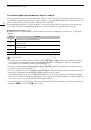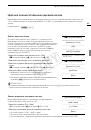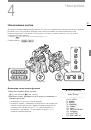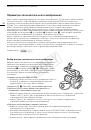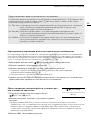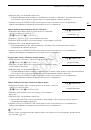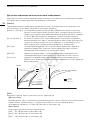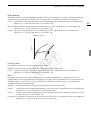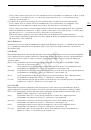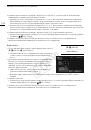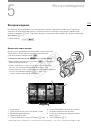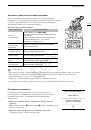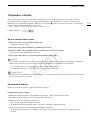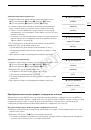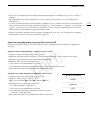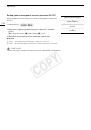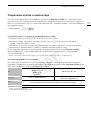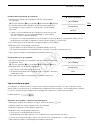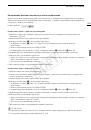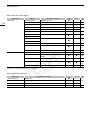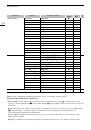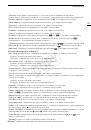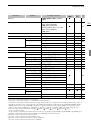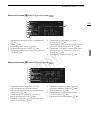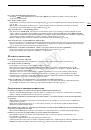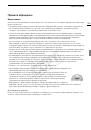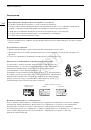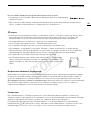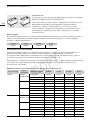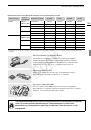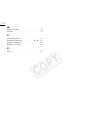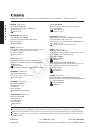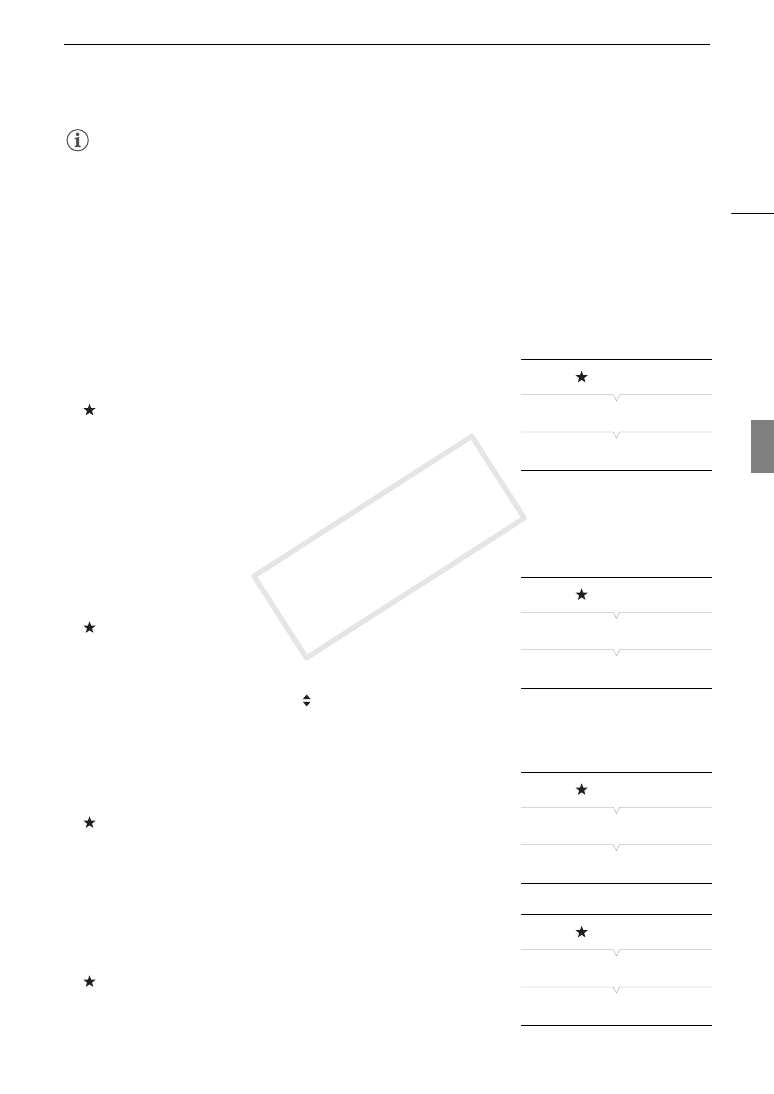
27
Использование меню
ПРИМЕЧАНИЯ
• Недоступные пункты могут отображаться серым цветом.
• В любой момент меню можно закрыть, нажав кнопку MENU.
• Некоторые из текущих настроек меню можно проверить на экранах состояния (
A
Использование настроенного подменю (Мое меню)
В подменю «Мое меню» для удобства доступа можно зарегистрировать до 14 часто используемых
параметров меню. Более того, если задать для назначаемой кнопки пункт [Мое меню] (
A
помощью этой кнопки можно еще быстрее и проще открывать зарегистрированные параметры меню.
Добавление параметров меню
1 Откройте экран [Добавить] пункта «Мое меню».
[
Мое меню]
>
[Редактир.]
>
[Добавить]
• Цвет меню изменяется на синий для индикации выбора
параметров меню для добавления в подменю «Мое меню».
• Для отмены операции выберите [Cancel].
2 Перемещаясь по меню, найдите параметр меню для добавления,
затем нажмите джойстик.
3 Выберите [OK], затем дважды нажмите джойстик.
• Зарегистрированный параметр меню появится в подменю [Мое меню].
Изменение порядка параметров в меню
1 Откройте экран [Перем.] пункта «Мое меню».
[
Мое меню]
>
[Редактир.]
>
[Перем.]
2 Нажимая джойстик вверх/вниз, выберите параметр, который
требуется переместить, затем нажмите джойстик.
• Рядом с параметром, выбранным для перемещения,
отображается оранжевый значок .
3 Нажимая джойстик вверх/вниз, переместите параметр в требуемое положение, затем нажмите
джойстик.
Удаление параметров меню
1 Откройте экран [Удалить] пункта «Мое меню».
[
Мое меню]
>
[Редактир.]
>
[Удалить]
2 Нажимая джойстик вверх/вниз, выберите параметр, который
требуется удалить, затем нажмите джойстик.
3 Выберите [OK], затем дважды нажмите джойстик.
Сброс подменю «Мое меню»
1 Сброс всех параметров меню, зарегистрированных в подменю
«Мое меню».
[
Мое меню]
>
[Редактир.]
>
[Сбр. всё]
2 Выберите [OK], затем дважды нажмите джойстик.
[ Мое меню]
[Редактир.]
[Добавить]
[ Мое меню]
[Редактир.]
[Перем.]
[ Мое меню]
[Редактир.]
[Удалить]
[ Мое меню]
[Редактир.]
[Сбр. всё]
COP
Y